Entwicklerfehler oder Entwicklerfehler in COD Warzone 2 sind ziemlich häufig, und als normaler Spieler können Sie ihnen jederzeit begegnen. Obwohl diese Fehler meistens nach dem Neustart des Spiels verschwinden. Aber diese Fehler können ständig auf Ihrem Bildschirm erscheinen und das Spielerlebnis ruinieren. COD Warzone 2-Spielerforen sind mit mehreren Instanzen des Entwicklungsfehlers 657 ohne mögliche Erklärung oder Lösung gefüllt. Heute werden wir in diesem Handbuch einige Methoden zur Fehlerbehebung vorstellen, um diesen Fehler zu beheben.
Der COD Warzone 2-Entwicklerfehler 657 ist kein plattformspezifischer Fehler und betrifft alle Spieler, unabhängig davon, ob sie auf einem PC oder einer PlayStation spielen Konsole oder Xbox-Konsole. Obwohl die meisten Benutzer vermuten, dass das Problem auf fehlende Spieldateien oder sogar eine instabile Internetverbindung zurückzuführen ist. Wir werden dasselbe untersuchen und eine Liste mit Methoden teilen, die Ihnen helfen, diesen Fehler zu beseitigen.

Page Contents
Wie man Warzone 2 repariert Entwicklungsfehler 657
Möglicherweise tritt der Entwicklungsfehler 657 auf, wenn Sie versuchen, ein Multiplayer-Spiel zu spielen. In vielen Fällen wird die Fehlermeldung möglicherweise angezeigt, wenn Sie sich in der Spiellobby befinden oder an einer Spielmission teilnehmen. Trotzdem kann es schwierig sein, die genaue Ursache des Entwicklerfehlers zu lokalisieren, aber die folgenden Methoden zur Fehlerbehebung helfen Ihnen, das Problem vorübergehend zu beheben.
Methode 1: COD Warzone 2-Spiel neu starten
Wie wir oben besprochen haben, ist der Entwicklerfehler 657 meistens ein Spielfehler, der durch einen Neustart des Spiels behoben werden kann. Viele Spieler in COD-Foren haben vorgeschlagen, dass ein Neustart des PCs/der Konsole ebenfalls hilft, den Fehler zu beheben.
Methode 2: Hintergrundaufgaben und Downloads schließen
Entwicklerfehler oder Entwicklungsfehler werden häufig verursacht aufgrund von Spielfehlern oder Spieldateiressourcen. Wenn Sie mehrere Spiele/Apps ausführen, kann dieses Problem häufig auftreten. Stellen Sie also sicher, dass Sie alle unnötigen Apps und Spiele schließen, bevor Sie COD Warzone 2 spielen.
s
Achten Sie auch auf Hintergrund-Downloads; Oft beanspruchen diese Hintergrund-Download-Prozesse/Spielsynchronisierungsprozesse die Internetbandbreite und verursachen mehrere Entwicklungsfehler, einschließlich Entwicklungsfehler 657.
Methode 3: Internetverbindung prüfen
Eine der häufigsten Gründe für Entwicklungsfehler sind eine schlechte Internetverbindung. Bitte beachten Sie, dass COD Warzone ein Online-Multiplayer-Spiel ist und ein zuverlässiges und schnelles Internet benötigt.
Wenn die Internetverbindung nicht funktioniert, tauchen von Zeit zu Zeit solche Entwicklungsfehler auf. Bitte verbinde dich mit deinem Internetdienstanbieter (ISP), um Probleme mit deiner Internetverbindung zu beheben.
Methode 4: Spiel aktualisieren
Obwohl COD-Entwickler den Entwicklungsfehler 657 nicht bestätigt haben der Office Bug Reporting Tracker noch. Aber seit dem offiziellen Start des Spiels gab es mehrere Spiel-Patch-Updates. Viele Benutzer in den Warzone-Foren schlagen vor, dass die Aktualisierung des Spiels auf die neueste Version die Entwicklungsfehlerprobleme sowohl für PC-als auch für Konsolenspieler behebt.
s
Methode 5: Lizenz wiederherstellen (für Konsolen)
Wenn Sie das Spiel auf Konsolen wie PS4, PS5 oder Xbox spielen, besteht eine gute Chance, dass diese Entwicklungsfehler durch Konsolenspiellizenzen verursacht werden. Aber keine Sorge; Sie können diese Lizenzen wiederherstellen, indem Sie die folgenden Schritte ausführen:
Öffnen Sie das Einstellungsmenü auf Ihrer PlayStation-Konsole und navigieren Sie zum Abschnitt Benutzer & Konten.
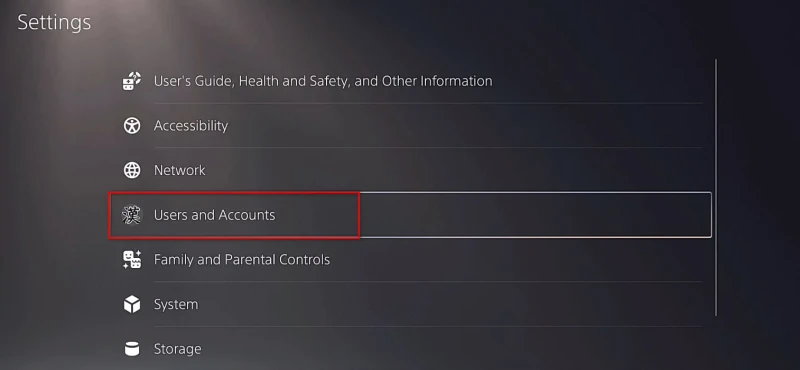
Klicken Sie auf die Registerkarte Andere auf der linken Seite.
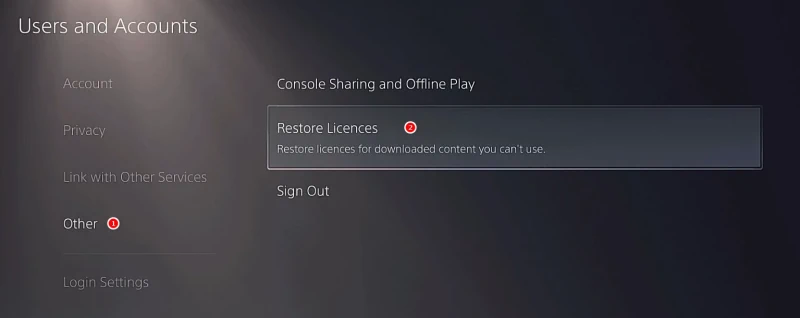
s Klicken Sie auf die Option „Lizenzen wiederherstellen“ und warten Sie, bis der Vorgang abgeschlossen ist.
Im Falle einer Beschädigung/Änderung der Konsolenlizenzen funktioniert der Inhalt möglicherweise nicht wie vorgesehen. Die obigen Schritte gelten für PS5, aber dasselbe gilt auch für PS4-und Xbox-Konsolen.
Methode 6: Reparieren Sie COD Warzone 2-Spieldateien
Wenn Sie das Spiel von der Battle.net-Client, dann können Sie das eingebaute Scan-und Reparatur-Tool verwenden, um solche Probleme mit dem Spiel zu beheben. Da das Problem des Dev-Fehlers 657 durch fehlende Spieldateien verursacht wird, hilft das Reparieren fehlender Spieldateien, dies zu beheben.
Für Battle.net-Benutzer:
Öffnen Sie den Battle.net-Client auf Ihrem PC. Klicken Sie auf das Spiel Call of Duty: Warzone 2 . Klicken Sie nun auf OPTIONEN (Zahnradsymbol) > Klicken Sie auf Scannen und Reparieren.
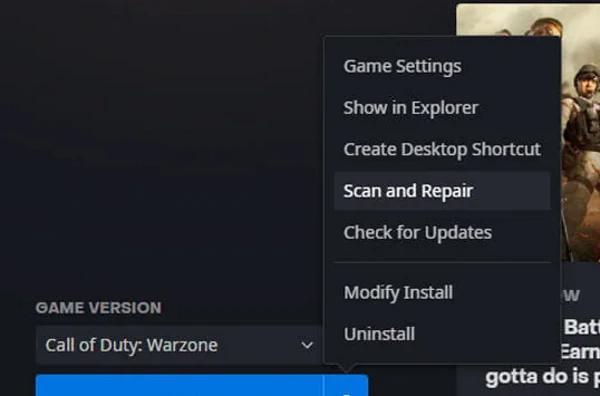
Wählen Sie Scan starten und warten Sie, bis der Vorgang abgeschlossen ist. Wenn Sie fertig sind, schließen Sie den Battle.net Launcher und starten Sie Ihren PC neu.
Für Steam-Nutzer:
Starten Sie den Steam-Client > Klicken Sie auf Bibliothek. Klicken Sie mit der rechten Maustaste in der Liste auf COD: Warzone 2 . Klicken Sie auf Eigenschaften > Gehen Sie zu Lokale Dateien..parallax-Anzeigencontainer{Position:relativ;Breite:100%;Höhe:320px;Rand:0 automatisch;Überlauf:versteckt}.parallax-Anzeige{Position:absolut!wichtig;oben:0!wichtig;links:0! wichtig;Breite:100%!wichtig;Höhe:100%!wichtig;Rand:0!wichtig;Rand:0!wichtig;Padding:0!wichtig;clip:rect(0,auto,auto,0)!wichtig}. parallax-ad>iframe{position:fixed;top:130px;height:100%;transform:translateX(-50%);margin-left:0!important}.ad-label{font-family:Arial,Helvetica,sans-serif;font-size:.875rem;color:#8d969e;text-align:center;padding:1rem 1rem 0 1rem}
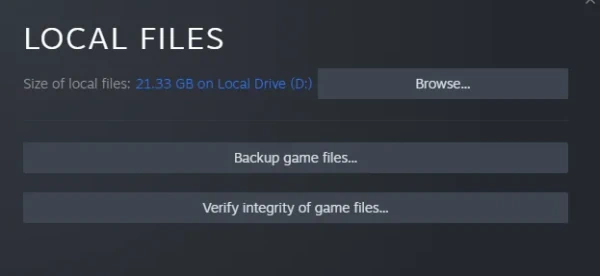
Klicken Sie auf Integrität der Spieldateien überprüfen. Dieser Vorgang kann einige Zeit dauern, bis er abgeschlossen ist. Haben Sie also etwas Geduld. Stellen Sie anschließend sicher, dass Sie den PC neu starten, um die Änderungen zu übernehmen.
Methode 7: Warzone 2 von Antivirus auf die weiße Liste setzen
Laut mehreren Benutzern in den Warzone 2-Spielforen stören Antivirus-und Antimalware-Apps die Spieldateien, und das Stoppen dieser Apps führt definitiv zu Entwicklungsfehlern. Stellen Sie also sicher, dass Sie COD Warzone 2 zusammen mit Ihrem Steam-Client auf die Whitelist setzen, um sicherzustellen, dass keine Unterbrechungen auftreten.
Sobald Sie die App auf die Whitelist gesetzt haben, sollten Sie auch Ihren PC neu starten. Wenn Sie eine zusätzliche Antimalware-App verwenden, müssen Sie Warzone 2 möglicherweise auch dort auf die Whitelist setzen.
Methode 8: Konfigurieren Sie die Internet-Firewall
Da viele der Entwicklungsfehler durch verursacht werden fehlgeschlagene Internetverbindung, ist es sehr wichtig, dass Sie die Internet-Firewall Ihres PCs/Ihrer Konsole konfigurieren, falls Sie eine verwenden. Dies gilt auch für jede VPN-Verbindung, die Sie möglicherweise verwenden. Stellen Sie sicher, dass Ihr PC/Ihre Konsole ununterbrochen Anfragen an den Spielserver senden kann. Dies wird schließlich die Probleme mit dem Entwicklerfehler 657 mit COD Warzone 2 beheben.
Methode 9: Erzwingen, dass das Spiel unter DirectX 11 ausgeführt wird
DirectX ist eine entscheidende Komponente, damit COD Warzone 2 funktioniert richtig. Wenn das DirectX-Setup falsch konfiguriert ist, gibt das Spiel mehrere Fehler aus, einschließlich des Entwicklerfehlers 657. Stellen Sie sicher, dass das Spiel die DirectX 11-Engine verwendet, um ordnungsgemäß zu laufen. Gehen Sie dazu wie folgt vor:
Öffnen Sie die Battle.net-Anwendung und wählen Sie COD Warzone 2 aus. Klicken Sie dann auf Einstellungsprotokoll und wechseln Sie dann zu den Spieleinstellungen.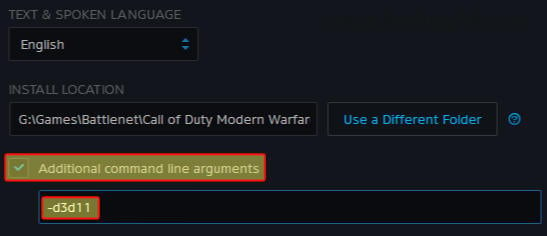 Klicken Sie danach auf das Kontrollkästchen Zusätzliche Befehlszeile Argumente und geben Sie dann d3d11 in das Textfeld ein und drücken Sie OK.
Klicken Sie danach auf das Kontrollkästchen Zusätzliche Befehlszeile Argumente und geben Sie dann d3d11 in das Textfeld ein und drücken Sie OK.
Methode 10: COD Warzone 2 neu installieren
Wenn keine der oben genannten Methoden hilft, liegt das Problem möglicherweise am Spiel selbst. Es ist durchaus möglich, dass einige der wichtigen Spieldateien beschädigt wurden, sodass das Spiel mehrere dev 657-Fehler ausgibt.
Obwohl das Spiel ziemlich groß ist, wäre es an dieser Stelle gut, es noch einmal zu wiederholen-Installiere das Spiel. Stellen Sie vor der Neuinstallation sicher, dass Sie Ihren mit Ihrem Steam-/Battlenet-Konto verknüpften Spielprozess speichern und das Spiel dann vollständig deinstallieren.
Fazit
Damit sind wir am Ende dieser Anleitung angelangt Behebung des COD Warzone 2-Entwicklerfehlers 657. Bitte beachten Sie, dass die Spieleentwickler keinen Patch veröffentlicht haben, um dieses Problem zu beheben. Befolgen Sie also unbedingt die obige Methode, um den Entwicklerfehler zu beheben. Wenn nichts hilft, empfehlen wir Ihnen, das Spiel und die Restdateien zu deinstallieren und das Spiel dann erneut von Steam zu installieren.